Wussten Sie, dass der beliebte plattformübergreifende Torrent-Client qBittorrent über eine direkt in den Client integrierte Torrent-Suchfunktion verfügt?
Torrent-Benutzer haben zahlreiche Möglichkeiten, um Torrent-Dateien zu finden: von der Verwendung von Torrent-Suchmaschinen über allgemeine Suchmaschinen bis hin zu öffentlichen oder privaten Foren, Trackern oder spezieller Torrent-Suchsoftware.
Der Torrent-Client qBittorrent unterstützt die Suche nach Torrents direkt über die Client-Oberfläche. Dazu sind keine Plugins oder zusätzliche Software erforderlich.
In der folgenden Anleitung erfahren Sie, wie Sie Suchvorgänge mit dem Client ausführen und wonach Sie möglicherweise suchen.

Der wahrscheinlich größte Vorteil einer integrierten Suchfunktion besteht darin, dass Sie die Suche und den Download mit einem einzigen Programm durchführen können.
Die Suchfunktion ist dagegen in qBittorrent etwas versteckt.
Wählen Sie zunächst Ansicht> Suchmaschine. Dadurch wird die Suchregisterkarte freigegeben, zu der Sie wechseln können. Die Benutzeroberfläche ist einfach und leicht zu bedienen.
Beginnen Sie mit der Eingabe eines Suchbegriffs in das Suchfeld oben. Sie können sofort auf Suche klicken oder die bereitgestellten Filter verwenden, um die Ergebnisse sofort zu filtern.
Die beiden Hauptoptionen der qBittorrent-Suche bestehen darin, die Ergebnisse auf eine bestimmte Kategorie zu beschränken, z. B. auf Fernsehsendungen, Software oder Filme, und die Torrent-Suchmaschinen auszuwählen, nach denen Sie suchen möchten.
Die Standardauswahl umfasst The Pirate Bay, ExtraTorrent, Demonoid, Legit Torrents und Kickass Torrents. Sie können die Ergebnisse von jeder Site blockieren und neue Such-Plug-ins für Sites installieren, die standardmäßig nicht unterstützt werden.
Installation von Plugins
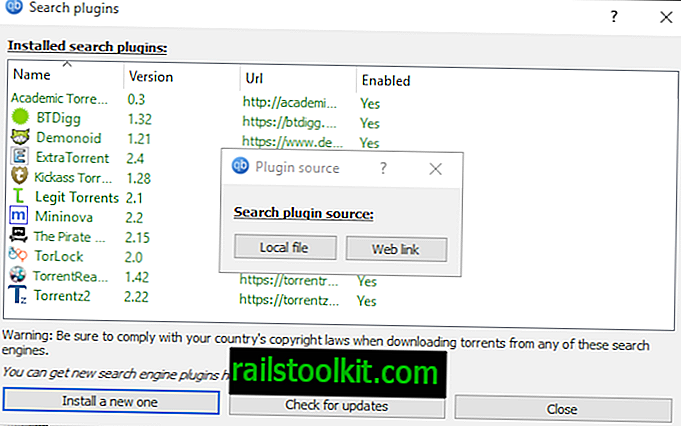
Besuchen Sie die inoffizielle Liste der Such-Plugins für qBittorent, um herauszufinden, ob Ihre bevorzugten Torrent-Suchmaschinen oder -Seiten unterstützt werden. Der Download-Link zeigt eine Python-Datei mit der Erweiterung .py im Browser an. Speichern Sie es einfach auf dem lokalen System und wählen Sie das Menü neben "Nur aktiviert" auf der Registerkarte "Suchen" und im Kontextmenü, das "Auswählen" öffnet.
Dabei werden alle unterstützten Such-Plugins aufgelistet. Klicken Sie auf "Neues installieren" und wählen Sie die heruntergeladene Datei aus, um sie als neues Such-Plugin in qBittorrent zu installieren.
Beachten Sie, dass Sie Plugins aktivieren oder deaktivieren können, indem Sie mit der rechten Maustaste darauf klicken und die Option "enabled" auswählen, mit der der Status umgeschaltet wird.
Suchergebnisse in qBittorrent
Es dauert nur einen kurzen Moment, bis die Ergebnisse auf derselben Seite angezeigt werden. Sie können mehrere Suchvorgänge nacheinander ausführen. Jede Suche wird in einer eigenen Registerkarte geladen, damit Sie dabei keine vorherigen Suchergebnisse verlieren.
Es gibt eine praktische Option, um nur in den Ergebnissen zu suchen, sowie mehrere Filteroptionen. Ein Klick auf eine Tabellenüberschrift sortiert die Daten entsprechend, zB nach Größe, Sämaschine oder Name.
Sie können nach Anzahl der Samen oder nach Größe filtern. Wenn Sie ein vielversprechendes Ergebnis gefunden haben, wählen Sie es aus, um sofort auf den Download-Button zu klicken, oder klicken Sie auf die Links "Gehe zu", um die Torrent-Datei auf der verknüpften Site zu öffnen.
Die Download-Schaltfläche ruft den Standarddialog zum Hinzufügen von Torrents auf, um den Torrent zu qBittorrent hinzuzufügen und den Download zu starten.
Schlussworte
Die Torrent-Suchfunktion, die in den Torrent-Client integriert ist, ist eine praktische Funktion. Es ist zwar auf Sites beschränkt, für die Plugins verfügbar sind, kann jedoch die Suche nach Benutzern beschleunigen, die qBittorrent als Haupt-Torrent-Client verwenden.
Now You: Benutzt du Torrents?














